Wenn Windows 10 anzeigt, dass ein Netzwerkprotokoll fehlt, funktioniert das Internet nicht mehr stabil. Wir zeigen, wie ihr das Problem löst.
Windows 10: Netzwerkprotokoll fehlt – kein Internet
Der Fehler „Auf diesem Computer fehlt mindestens ein Netzwerkprotokoll“ tritt in der Regel mit einer der folgenden Meldungen auf:
- „Der Netzwerkpfad wurde nicht gefunden“
- „Auf diesem Computer fehlt mindestens ein Netzwerkprotokoll“
- Fehlercode 0x80070035
Weil sich Windows 10 dann nicht mit dem Netzwerk verbinden kann, gibt es auch keine Internetverbindung. Eine der Ursachen für den Fehler war ein defektes Windows-Update im November 2015.
Lösung 1 – Windows-Updates durchführen
Sucht nach Windows-Updates und installiert sie, sofern vorhanden.
Lösung 2 – Netzwerk-Diagnose starten
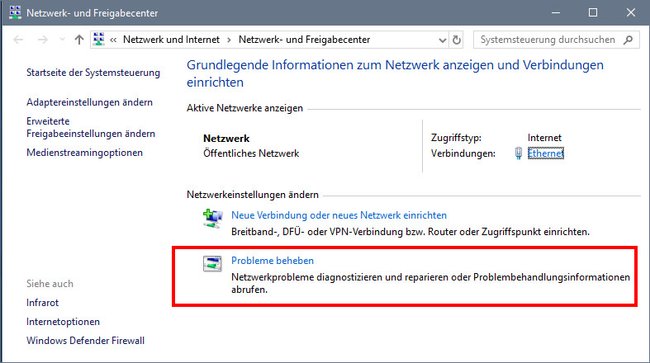
- Öffnet das Netzwerk- und Freigabecenter.
- Klickt unten auf „Probleme beheben“.
- Wählt anschließend in der Liste Netzwerkadapter aus und klickt auf „Problembehandlung starten“.
Lösung 3 – Netzwerk zurücksetzen
Wenn die ersten beiden Lösungen nicht funktionieren, deinstalliert eure Netzwerkadapter. Windows 10 installiert sie danach wieder automatisch.
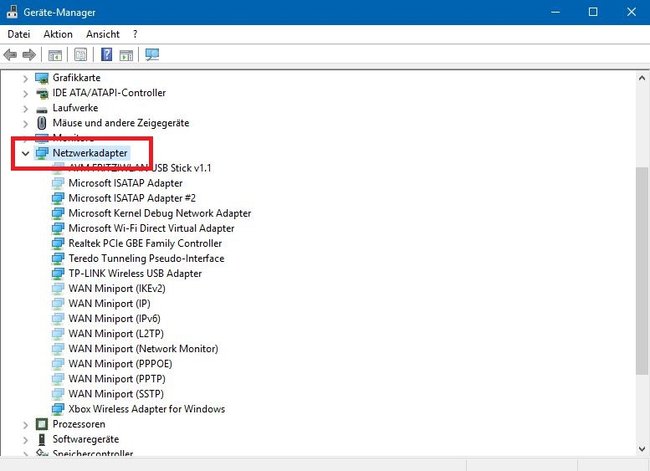
- Öffnet den Gerätemanager.
- Klappt die Kategorie Netzwerkadapter auf.
- Klickt mit der rechten Maustaste auf einen Netzwerkadapter und wählt Deinstallieren aus.
- Wiederholt den Schritt mit allen anderen Netzwerkadaptern.
- Startet Windows 10 neu.
Weitere Lösungen
Es kann helfen, in der Windows-Firewall die Standardeinstellungen wiederherzustellen:
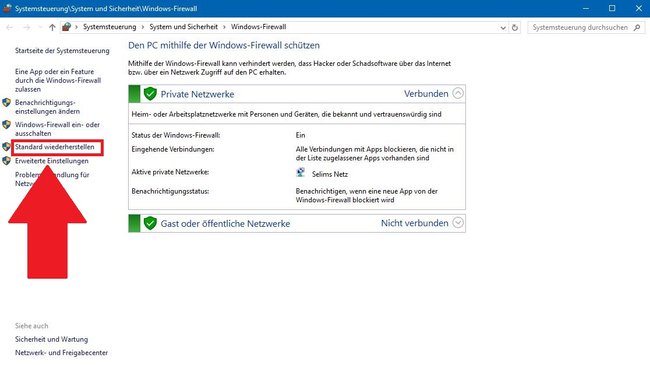
Probiert alternativ aus, euren Virenscanner temporär zu deaktivieren und schaut, ob das Problem damit behoben ist. In der Regel genügt auch der Windows-Defender als Virenscanner, der in Windows 10 bereits integriert ist.
